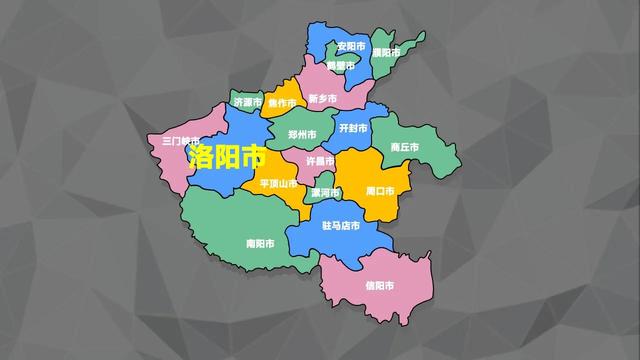上一期,我跟大家分享了用VLOOUP IF函數組合實現反向查找,這期,跟大家分享用VLOOKUP CHOOSE函數組合來實現反向查找!
Excel反向查找一 | 如何用VLOOKUP IF函數組合來實現反向查找?
下圖中,B2:F11單元格區域是一個商品表,我們需要通過H列的商品名稱找到對應的類别!

具體操作步驟如下:
1、選中I3單元格,在編輯欄中輸入公式:=VLOOKUP(H3,CHOOSE({1,2},$C$3:$C$11,$B$3:$B$11),2,),按回車鍵回車。

2、公式解析。
CHOOSE({1,2},$C$3:$C$11,$B$3:$B$11):
CHOOSE函數的意思是:根據給定的索引值,從參數串中選出相應的值或者操作。
CHOOSE函數語法:CHOOSE(index_num,value1,[value2],...)。
參數index_num是一個數值表達式或者字段,它的運算結果是一個數值,如果index_num為1,CHOOSE函數返回value1的值, 如果index_num為2,CHOOSE函數返回value2的值,以此類推。

該公式中的index_num為索引數組{1,2},表示當公式執行時,CHOOSE函數會從索引數組中拿出第一個元素1,而1對應的值為$C$3:$C$11,因此從$C$3:$C$11單元格區域中取出第1個單元格C3的值“華碩筆記本”,然後,再從索引數組中拿第2個元素2,而2對應的值是$B$3:$B$11,因此從$B$3:$B$11單元格區域中取出第1個單元格B3的值“電腦”,按此循環依次拿出$C$3:$C$11和$B$3:$B$11單元格區域的每一個值即可。該公式會形成一個新的數組,這個新的數組是由$C$3:$C$11和$B$3:$B$11單元格區域組成的,如下圖所示。

該公式返回的結果是:{"華碩筆記本","電腦";"iQOO Neo3","手機";"美的電壓鍋","家電";"戴爾原裝鼠标","電腦";"盜夢者無線藍牙耳機","數碼";"駱駝跑步手臂包","運動";"訊飛錄音筆","數碼";"vivo X50","手機";"蘇泊爾電磁爐","家電"}。

技巧:如果要查看部分公式返回的結果,可以選中要查看結果的公式,按鍵盤上的F9鍵即可查看公式返回的結果,按鍵盤上的Esc鍵可退出。
=VLOOKUP(H3,CHOOSE({1,2},$C$3:$C$11,$B$3:$B$11),2,):
VLOOKUP函數有4個參數:=VLOOUP(要查找的值,要查找的區域,返回數據在查找區域的第幾列,精确匹配或近似匹配)。
該公式第一個參數H3即要查找的值,也就是商品名稱,第二個參數由CHOOSE函數構成的新數組$C$3:$C$11和$B$3:$B$11組成的單元格區域,也就是商品名稱在前,類别在後的2列多行的表格,第三個參數2表示返回的數據在查找區域的第幾列,這裡是通過商品名稱找類别,類别是第2列,所以為2,第4個參數省略了,表示近似匹配,也可以為1或者TRUE,為0的時候表示精确匹配。

3、動圖演示如下。

今天就跟大家分享到這裡,如果你想要學習更多的辦公技巧,可以持續關注我的頭條号哦~
,更多精彩资讯请关注tft每日頭條,我们将持续为您更新最新资讯!